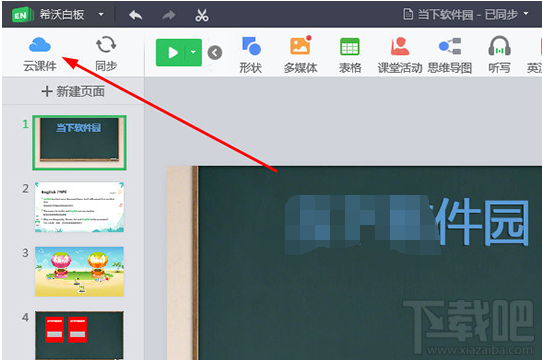小伙伴们都知道美图秀秀这款软件可以进行功能强大的图片编辑处理工作,但其实,这款软件的潜力远不止此,用户还可以使用这款软件中的各种工具制作出一些你需要的图片或者是艺术文字,今天小编要为大家介绍的,就是如何在这款软件中制作LOGO,方法非常的简单,感兴趣的小伙伴们可以看一下下面这篇文章分享,学习一下。

1、我们需要先打开美图秀秀,并点击右上角的“新建”按钮创建一个新的透明背景;
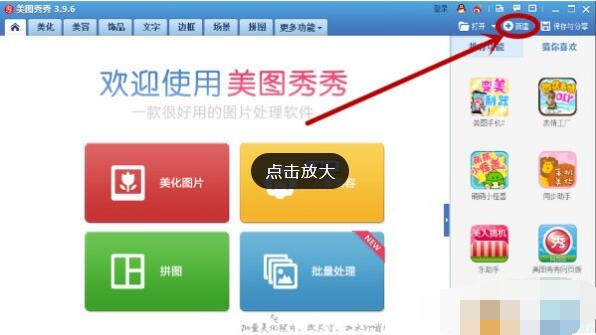
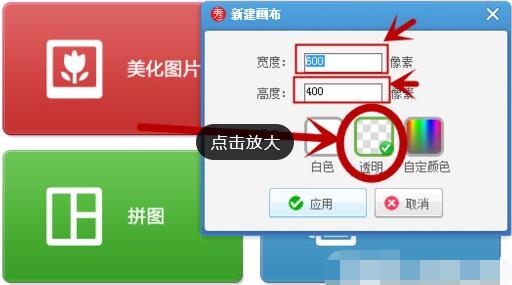
2、然后我们在“饰品”分类中的右上角找到“切换分类”,并在里边选择“用户自定义”;
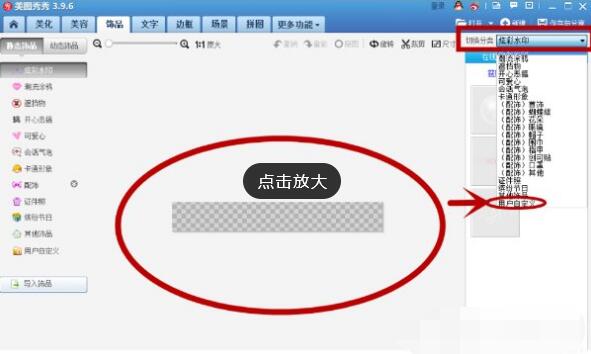
3、接着我们在自定义风格里看到想要添加的LOGO样式,这里的样式是我提前添加好的。主要就是通过抠图功能把你需要的logo标志给抠下来保存到自定义栏;
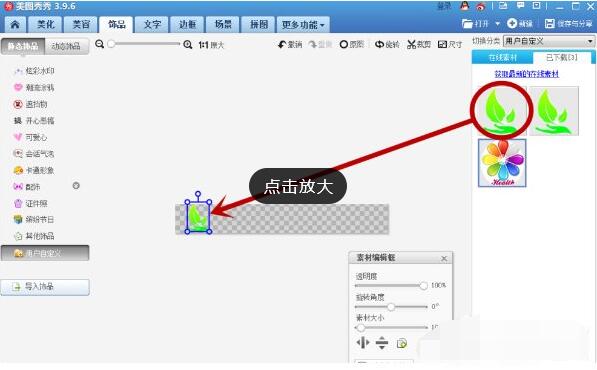
4、这时候我们设置好图片我们还可以在“字体”分类中添加自己想要写的字,还能调整字体颜色大小以及风格等,添加完文字并且摆好位置后就可以保存了。
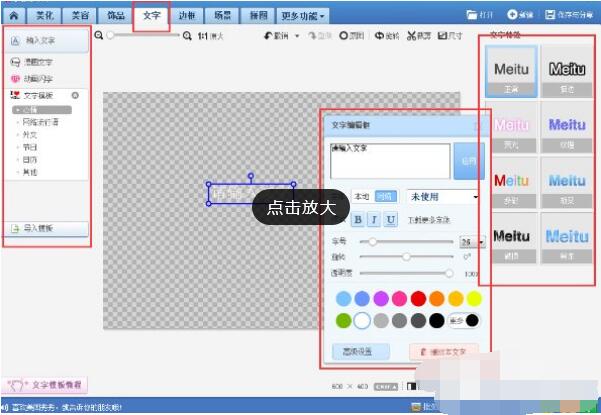
看了这么多,你学会了吗?想要获得最新资讯就来IE浏览器中文网站!简单易懂的软件教程、令人耳目一新的游戏玩法这里统统都有,更多精彩不容错过!